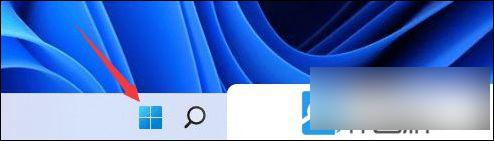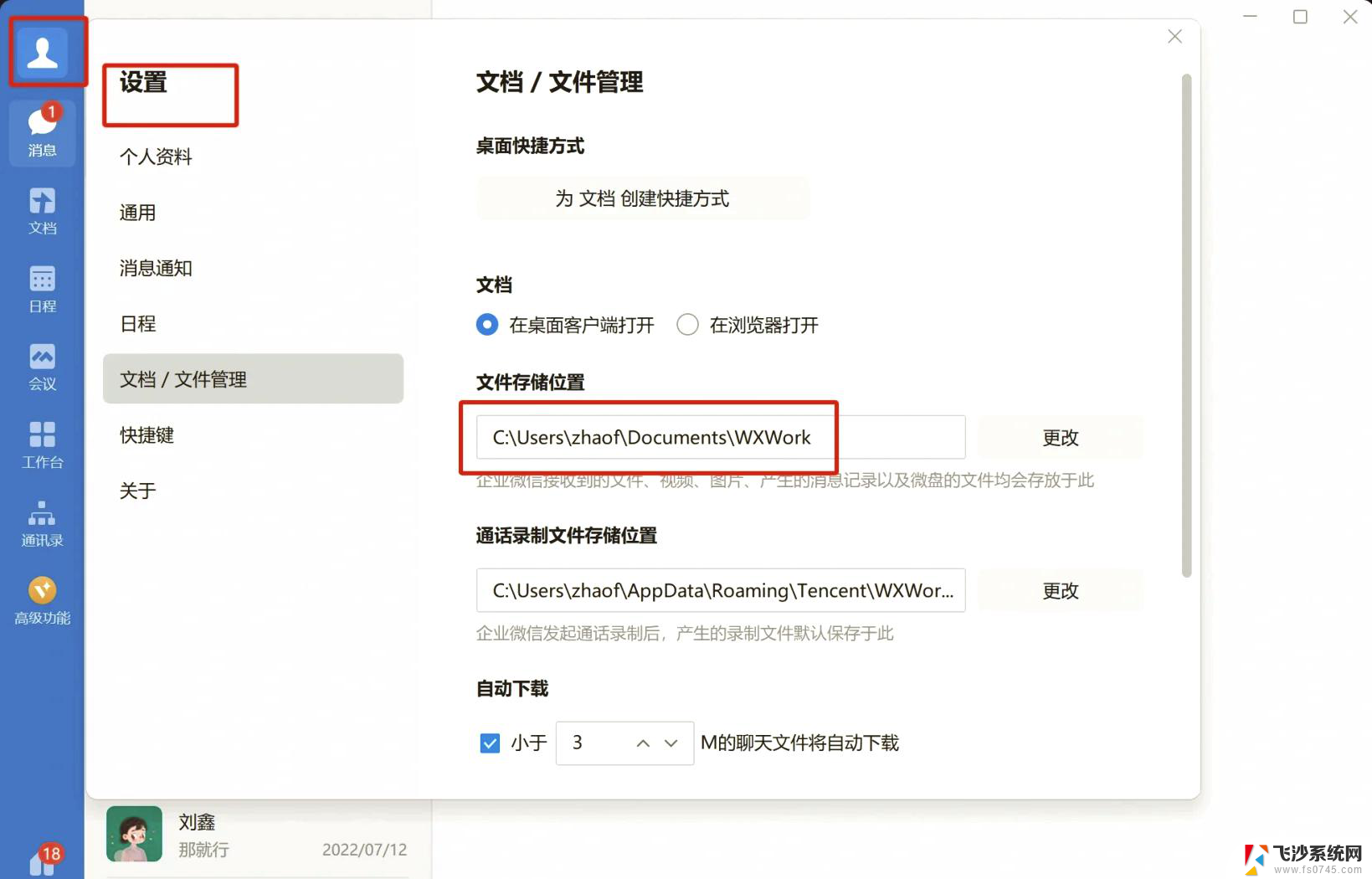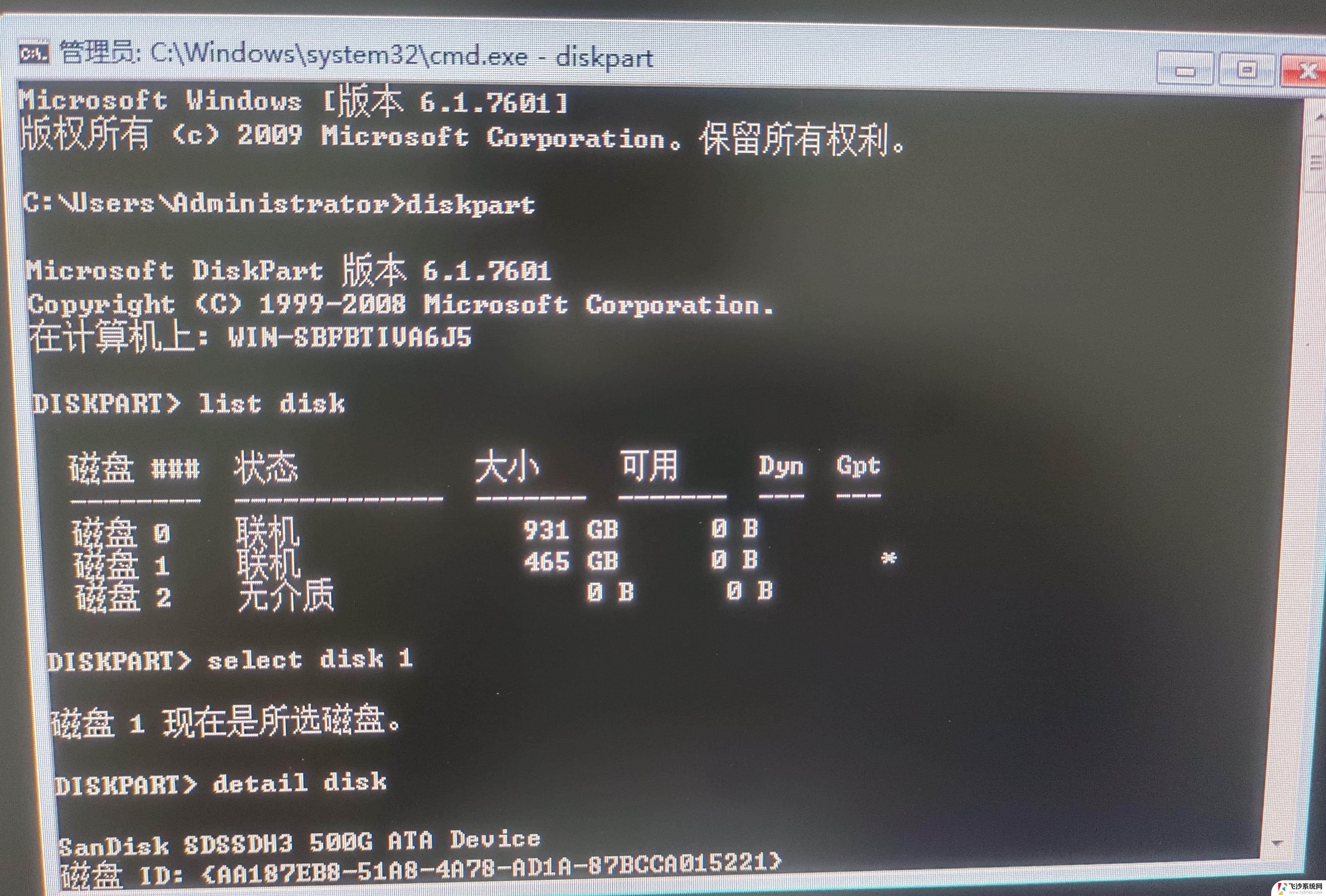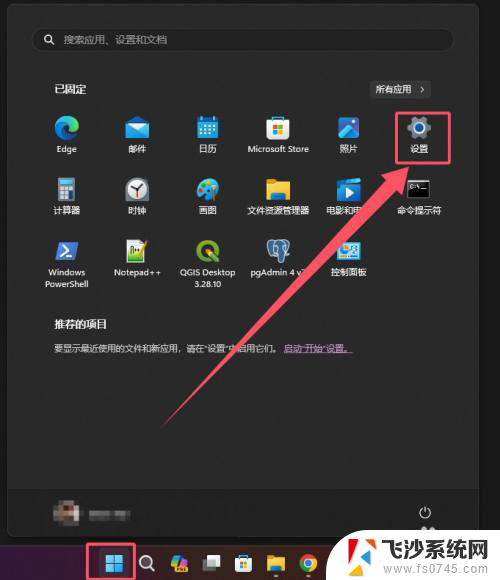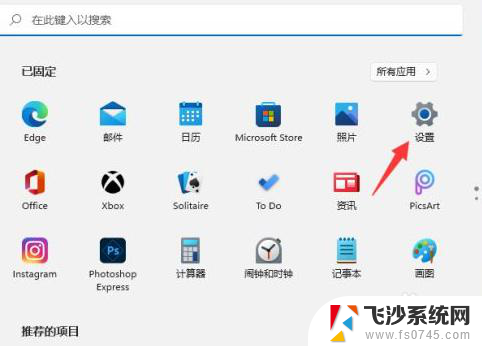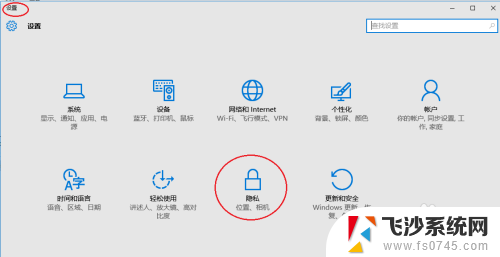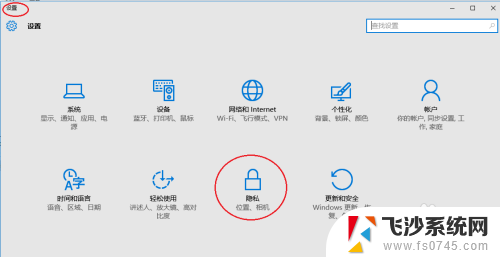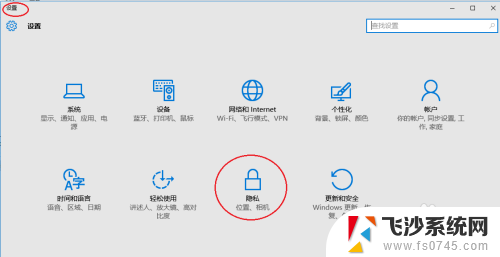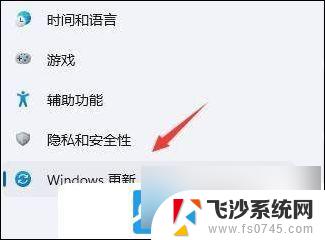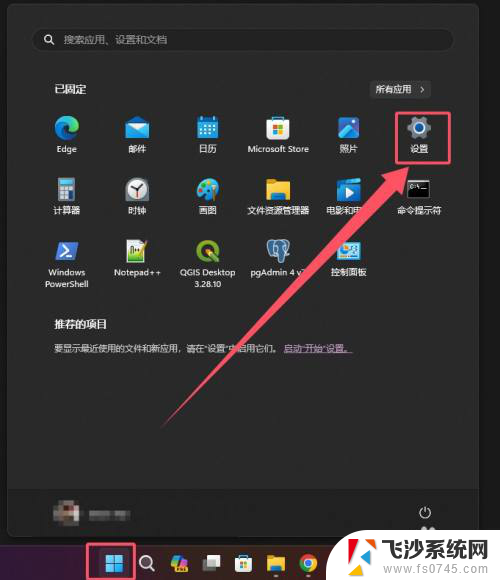win11设置存储位置 Win11系统存储位置如何更改
更新时间:2024-10-03 12:59:41作者:xtyang
Win11系统的存储位置设置是一个关键的功能,可以帮助用户更好地管理他们的文件和数据,通过更改存储位置,用户可以将文件保存在自己喜欢的目录中,方便查找和管理。无论是个人文档、图片、视频还是音频文件,都可以根据个人喜好进行设置。了解如何在Win11系统中更改存储位置是非常重要的。接下来我们将详细介绍如何在Win11系统中更改存储位置的方法。
1、 按 Win 键,或点击底部任务栏上的开始图标;
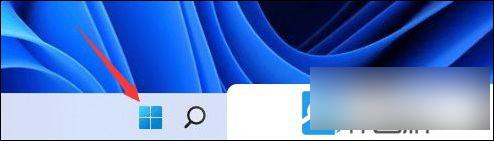
2、 接着,在打开的开始菜单,找到并点击所有应用下的设置;
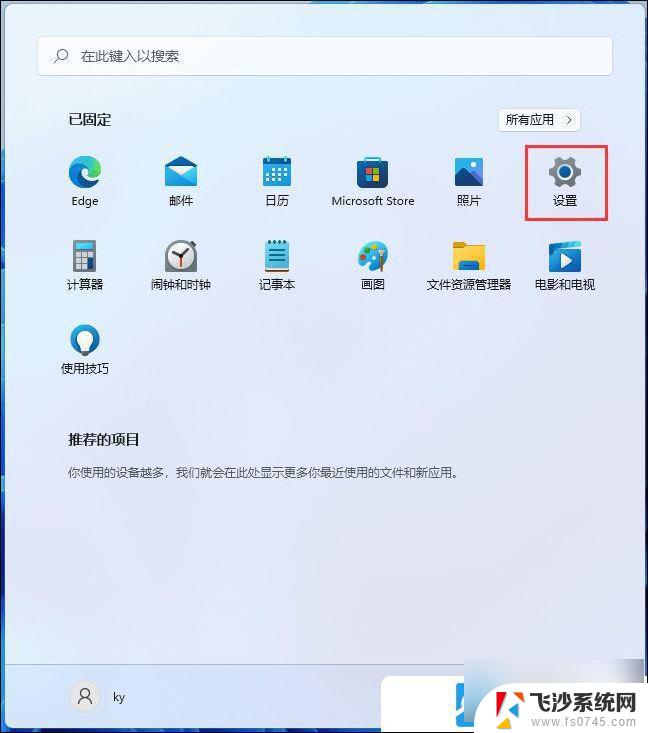
3、系统设置窗口,右侧点击存储(存储空间、驱动器、配置规则);
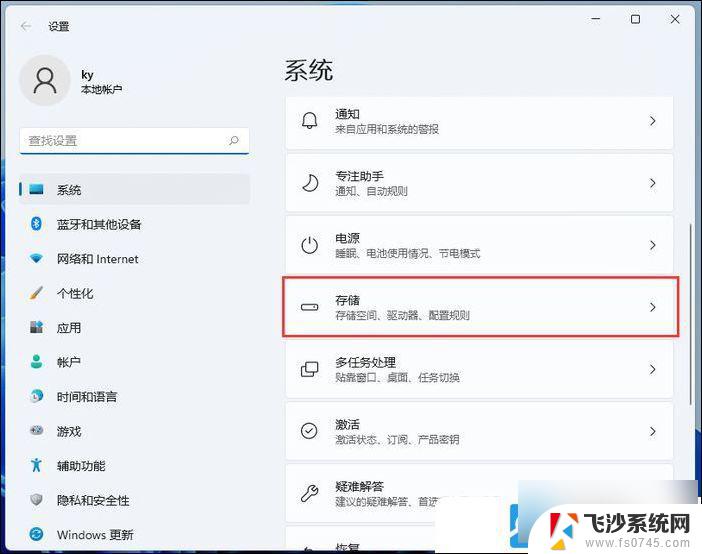
4、当前路径为:系统 > 存储,找到并点击展开高级存储设置。再点击保存新内容的地方;
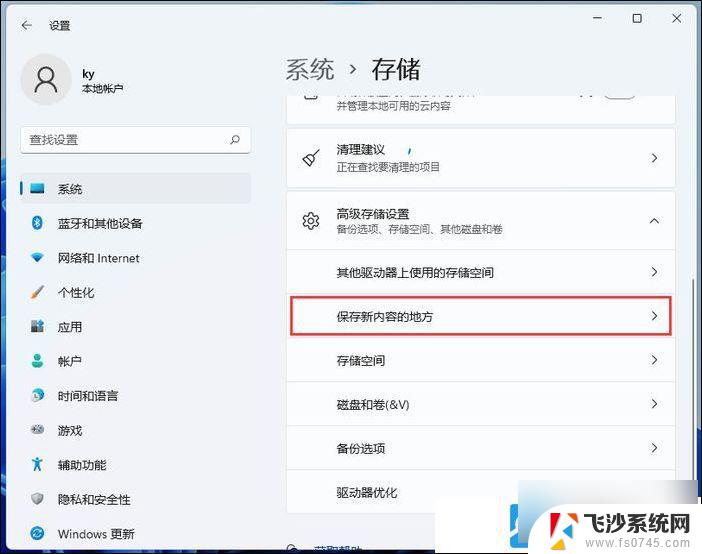
5、保存新内容的地方下,就可以更改应用、文档、音乐、图片、视频和地图的默认保存位置了;
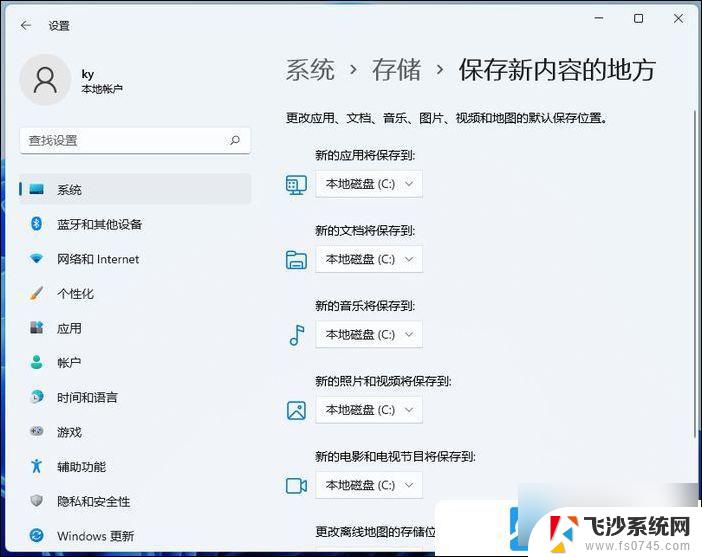
以上就是win11设置存储位置的全部内容,有遇到相同问题的用户可参考本文中介绍的步骤来进行修复,希望能够对大家有所帮助。